Aquí vamos de nuevo: cuando se trata de tecnología, ¡necesitas una mano amiga! Me gustaría saber con qué percance te has topado hoy. ¿Cómo se dice? ¿Ha comprado recientemente un nuevo accesorio para su teléfono inteligente o computadora y desea saber cómo conectarlo? Perfecto, entonces me complace informarte que también puedo ayudarte en esta circunstancia.
De hecho, en esta guía mía, te ilustraré como conectar bluetooth en todos tus dispositivos, según las diversas necesidades que puedas tener. Te mostraré los procedimientos a seguir para conectar accesorios a smartphones y tablets u ordenadores y, también, cómo conectar los dispositivos entre sí para intercambiar archivos. Por si fuera poco, te explico cómo conectar un smartphone al coche o cómo utilizar la red de datos de la SIM para ofrecer conexión a Internet a otros dispositivos a través de Bluetooth.
¡Sé que estás ansioso por empezar! ¿Qué estamos esperando? Dedícame tan solo unos minutos de tu tiempo, para consultar todas las sugerencias que encontrarás en este tutorial mío, e intentar ponerlas en práctica. ¿Estas listo para empezar? ¿Sí? ¡Muy bien! Todo lo que me queda es desearles una buena lectura y un buen trabajo.
Home
- Operación preliminar
- Cómo conectar Bluetooth en teléfonos inteligentes y tabletas
- Cómo conectar Bluetooth a la PC
- Cómo conectar Bluetooth al coche
- Cómo conectar Bluetooth a Alexa
Operación preliminar

Para conectarse a otros dispositivos, los dispositivos Bluetooth externos (ya sean parlantes, ratones, teclados u otras categorías de dispositivos) deben configurarse en un modo especial, llamado de coincidencia, en pareja o de asociación, lo que permite que el propio dispositivo sea reconocible y, en consecuencia, esté listo para nuevas conexiones.
Por lo general, los dispositivos Bluetooth que se encienden por primera vez se configuran automáticamente en modo de emparejamiento; de lo contrario, para ingresar a este último, se debe realizar un procedimiento específico, que varía de un dispositivo a otro.
Por ejemplo, en el caso de Altavoces y auriculares Bluetooth, podría ser necesario mantenga presionada la tecla de encendido, hasta que una respuesta sonora anuncie la entrada en el modo de emparejamiento; el mouse e le tastiere Bluetooth, por otro lado, casi siempre se puede poner en modo de emparejamiento presionando prolongadamente el conectar clave.
En cualquier caso, para indicaciones más precisas sobre qué hacer en su caso concreto, consulte el manual de usuario suministrado con el dispositivo Bluetooth o, alternativamente, busque en Google frases como modo de emparejamiento [marca y modelo del dispositivo] o modo de emparejamiento [marca y modelo del dispositivo].
Cómo conectar Bluetooth en teléfonos inteligentes y tabletas
Si tiene la intención de conectar un dispositivo externo (p. ej., un altavoz o auricular Bluetooth, pero también un mouse, un teclado o un dispositivo portátil) a un dispositivo Android, iPhone o iPad, siga cuidadosamente las instrucciones que encontrará en las barras más adelante en este capítulo.
Android
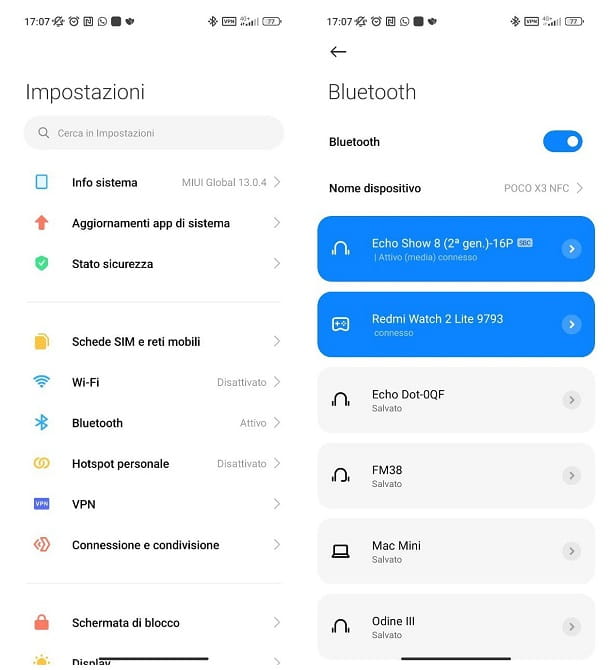
Conecte un dispositivo Bluetooth a uno smartphone Android (o a una tableta) es extremadamente simple! Después de configurar el primero de los dispositivos en cuestión en modo de emparejamiento, desbloquee el dispositivo Android y abra su Ajustestocando el icono en forma de rueda de engranaje presentes en la pantalla de inicio o en el cajón de aplicaciones.
Después de eso, seleccione las entradas Conexiones > Bluetooth o similar de los paneles que aparecen a continuación (los nombres exactos dependen de su versión de Android), ubique la palanca con nombre Bluetooth y muévalo a su posición ON.
Ahora, espera un momento a que nombre del dispositivo a emparejar aparece en la pantalla, tóquelo y espere a que se complete el emparejamiento. Si es necesario, ingrese cualquier PIN o código de seguridad, siguiendo las indicaciones que recibe en la pantalla.
Señalo que, manteniendo el panel abierto Ajustes > Bluetooth con la pantalla desbloqueada, el dispositivo Android desde el que operes entrará a su vez en modo de emparejamiento y podrá ser visto por dispositivos externos, tanto asociando funciones como recibiendo archivos. Para saber más, echa un vistazo al tutorial en el que explico cómo usar Bluetooth en Android.
Si usted es dueño de un accesorio portátil, como un reloj inteligente o una pulsera de actividad física, le sugiero que consulte mi guía sobre cómo conectar un reloj inteligente, en la que explico el procedimiento para asociarlo con su teléfono inteligente.
iPhone / iPad
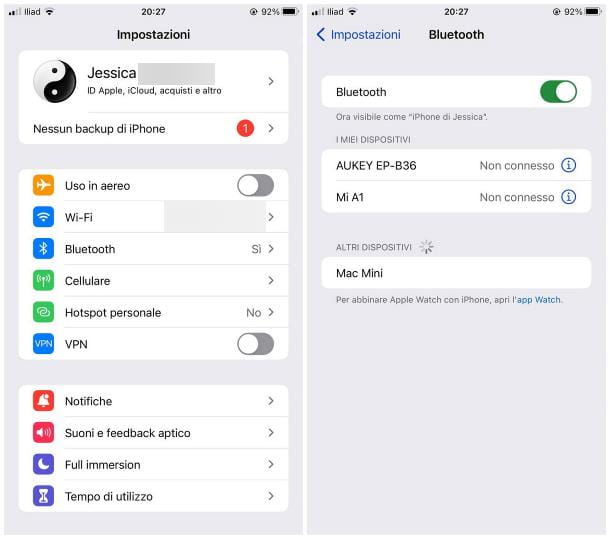
Pasos a seguir para conectar un dispositivo Bluetooth a iPhone y iPad no son muy diferentes a lo que vimos hace un rato: primero abre el Ajustes de iOS/iPadOS, pulsando sobre el símbolo deEquipo ubicado en la pantalla de inicio o en la biblioteca de aplicaciones, toque la entrada Bluetooth y sube ON la palanca del mismo nombre, situada en la parte superior de la pantalla.
Ahora, espera un momento a que nombre del dispositivo a emparejar (que ya debe estar configurado en modo de emparejamiento) aparece en la pantalla y, cuando esto ocurra, púlselo; si es necesario, siga las instrucciones que aparecen en la pantalla para ingresar los códigos de autenticación requeridos. Señalo que, al mantener la Ajustes > Bluetooth en la pantalla del iPhone/iPad cuando este último está desbloqueado y el Bluetooth está activado, el teléfono o la tableta se vuelven visibles externamente y están listos para el emparejamiento.
Cómo conectar Bluetooth a la PC
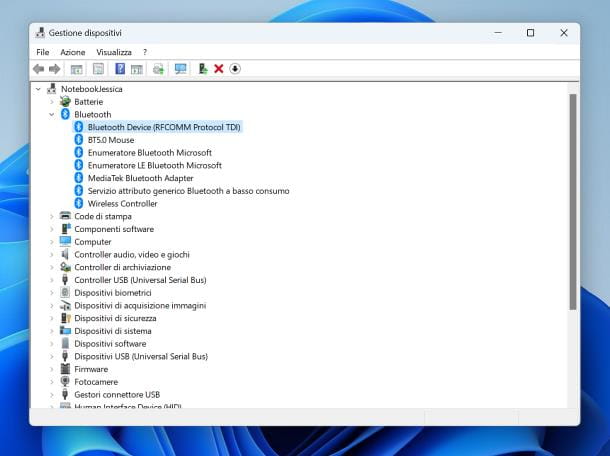
Ahora veamos cómo conectar un dispositivo Bluetooth externo al computadora. Primero, le recomiendo que verifique que este último dispositivo tenga conectividad Bluetooth: esto es cierto para todas las Mac (incluidas las Mac Mini y las iMac) y para todas las computadoras portátiles y tabletas con Windows de última generación.
Si, por el contrario, tiene una computadora de escritorio o portátil con Windows anterior, presione la combinación de teclas Win + R en el teclado, escribe el comando devmgmt.msc y dale Enviar: luego examine la lista de dispositivos conectados a la computadora y verifique la presencia de Bluetooth/Radio Bluetooth en el interior.
Si este no es el caso, significa que la computadora no está equipada de forma nativa con conectividad Bluetooth, o que el módulo presente está dañado; en este caso, puede manejarlo fácilmente comprando un dongle Bluetooth externo, para conectarlo a uno de los puertos USB de la computadora.
Si necesitas más aclaraciones sobre cómo activar Bluetooth en tu computadora, te invito a leer mi tutorial específico sobre el tema.
Después de asegurarse de que el módulo Bluetooth está realmente presente y activarlo en la computadora, todo lo que tiene que hacer es conectar este último a su dispositivo externo, siguiendo las instrucciones a continuación.
Windows 11
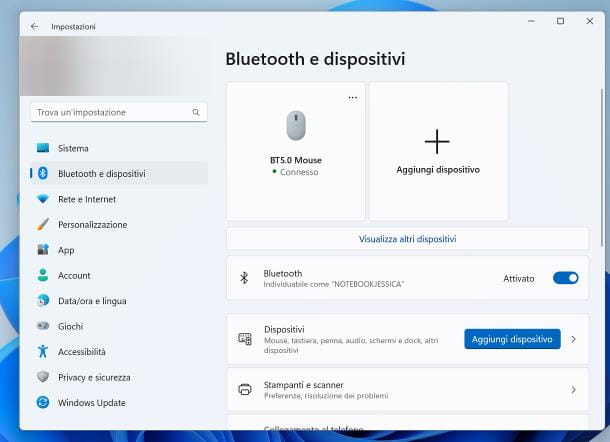
Si usas el sistema operativo Windows 11, haga clic enárea de indicadores colocado cerca del reloj (el que contiene los íconos de Wi-Fi, volumen y batería, para ser claros), ubique el botón Bluetooth dentro del panel que aparece y pulsa sobre el símbolo >, ubicado inmediatamente al lado.
Si es necesario, suba ON la palanca relativa al elemento Bluetooth y, posteriormente, esperar a que nombre del dispositivo a conectar aparece en la pantalla; cuando esto suceda, haga clic en él para completar el emparejamiento (escribiendo, si se le solicita, el PIN de seguridad).
Alternativamente, puede realizar el mismo procedimiento directamente desde el tablero Ajustes de Windows 10: abra este último presionando la combinación de teclas Win + I (o haciendo clic en el símbolo deEquipo que reside en menú de inicio), toque el elemento Bluetooth y dispositivos y, si es necesario, subir ON el palo con nombre Bluetooth.
Finalmente, presione los botones Añadir dispositivo e Bluetooth, espere a que el nombre del dispositivo a emparejar aparezca en la lista de dispositivos no sincronizados y haga clic en él, para completar el emparejamiento. Señalo que, al dejar abierto el panel de Ajustes > Bluetooth y dispositivos cuando el equipo está desbloqueado, estos últimos pasarán automáticamente al modo de emparejamiento y serán visibles desde dispositivos externos.
Windows 10
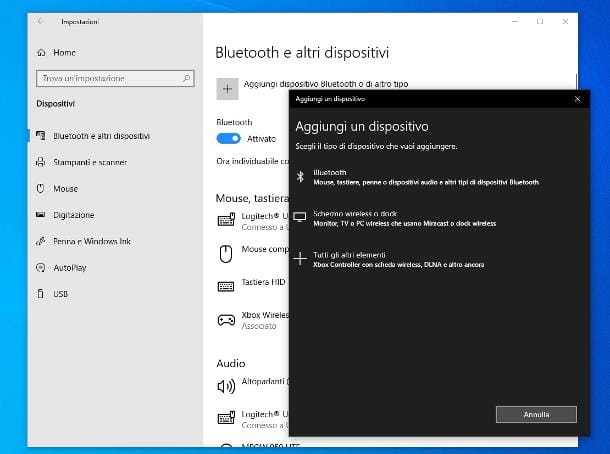
Para conectar rápidamente un dispositivo Bluetooth a una PC equipada con Windows 10, presione la combinación de teclas Ganar + A (o haga clic en el símbolo de cómic situado a la derecha del reloj), para abrir elnotificar al área de sistema Ahora, haga clic en el elemento Expandir, busque el botón dedicado a Bluetooth y, si está oscurecido, presiónalo para “encenderlo” y así activar la mencionada tecnología.
A continuación, haga clic en su botón Conéctese siempre ubicado en el área de notificaciones de Windows, espere a que nombre del dispositivo a conectar aparece en la pantalla y haga clic en él para completar el procedimiento.
Alternativamente, puede lograr el mismo resultado desde el tablero Ajustes ventanas: abra estas últimas presionando la combinación de teclas Win + X y seleccionando la voz Ajustes del menú que se abre al lado del Botón de inicio, seleccione la voz Médicos y mueva la palanca correspondiente a la redacción Bluetooth su ON, con el fin de activar la tecnología en cuestión y hacer, al mismo tiempo, que el ordenador sea detectable desde el exterior.
En este punto, presione el botón [+] Agregar Bluetooth u otro dispositivo, seleccione la voz Bluetooth y complete la asociación del dispositivo que le interesa, siguiendo las mismas instrucciones dadas anteriormente. Más información aquí.
Windows 7
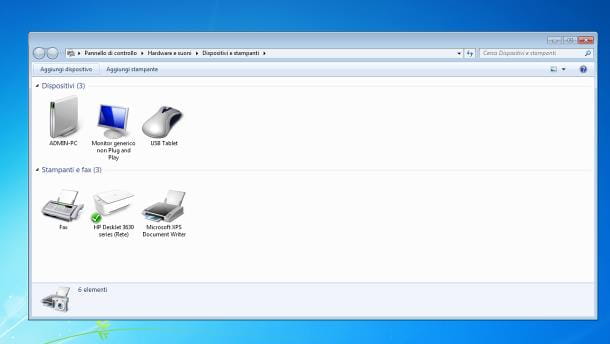
Para conectar un dispositivo Bluetooth a una PC Windows 7, busque el icono de Bluetooth (la "B" estilizada) cerca del reloj del sistema, haga haga clic en destruir en él y elegir la voz Agrega un dispositivo Bluetoothdel menú que aparece. Si el símbolo de Bluetooth no se ve inmediatamente, haga clic en dardo angular situado cerca del reloj y arrastre el icono en cuestión entre los que se muestran para evitar que desaparezca.
Como alternativa, abra el Panel de Control usando el elemento apropiado ubicado en el menú de inicio, haga clic en los elementos Hardware y sonido > Dispositivos e impresoras y haga clic en el botón Añadir dispositivo, colocado en la parte superior.
Ahora, cualquiera que sea el procedimiento que hagas, espera a que el nombre del dispositivo Bluetooth a asociar, ya configurado en modo de emparejamiento, aparece en la pantalla, haga clic en él y presione el botón PROXIMO, para concluir. Si es necesario, escriba el PIN seguridad requerida, en la caja dedicada. Si es necesario, puede obtener más información leyendo mi guía sobre cómo activar Bluetooth en Windows 7.
MacOS
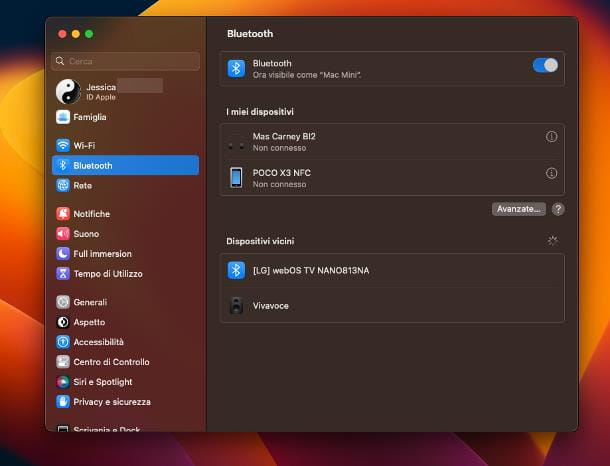
Por último, si el tuyo es un Mac, haga lo siguiente: abra el Configuración/Preferencias del sistemahaciendo clic en el símbolo rueda de engranaje que reside en el Dock o en el elemento apropiado accesible desde el menú Apple (el icono de manzana mordida ubicado en la parte superior derecha) y haga clic en el icono Bluetooth, que reside en el siguiente panel.
Ahora, mueva la palanca en la parte superior de la pantalla a la posición ON (o presione el botón Habilitar Bluetooth ubicado al costado, si usa una versión de macOS anterior a Ventura) y espere el nombre del dispositivo a conectar, ya configurado en modo de emparejamiento, aparece en la pantalla; cuando esto suceda, haga clic en él y espere pacientemente a que se complete la conexión. Si es necesario, ingrese cualquier PIN o código de seguridad cuando se le solicite.
Señalaré que cuando la ventana Configuración/Preferencias del sistema > Bluetooth está abierto, Bluetooth está activado y la pantalla está desbloqueada, la computadora se puede ver y seleccionar para el emparejamiento desde dispositivos externos. Para conectar/desconectar rápidamente un dispositivo Bluetooth emparejado previamente, presione en botón multifunción macOS (el símbolo de la palanca ubicado cerca del reloj) y luego en el botón Bluetooth, ubicado en el panel que aparece a continuación. Más información aquí.
Cómo conectar Bluetooth al coche
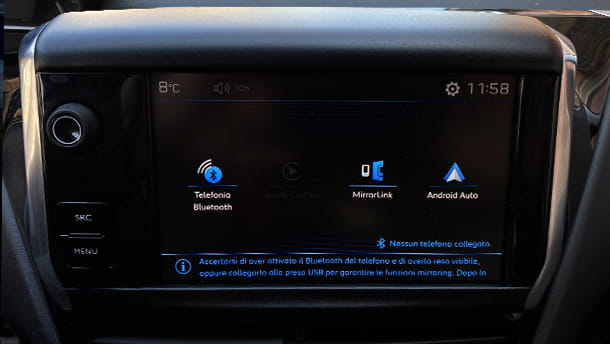
¿Quieres conectar tu smartphone a lacarros a través de Bluetooth, para poder usarlo como estéreo o, de nuevo, para poder controlar sus funciones a través del sistema de infoentretenimiento a bordo del automóvil? Bueno, incluso en este caso es casi siempre una operación inmediata y sencilla.
Para comenzar, debe identificar el tipo de sistema Bluetooth que tiene su automóvil: si la conectividad en cuestión está integrada directamente en el computadora de a bordo, debe ingresar el MENÚ de estos últimos pulsando la tecla correspondiente (física o pantalla táctil) y acceder al área dedicada a conectividad.
Una vez allí, abra la configuración relacionada con el Bluetooth y elija que desea asociar un nuevo dispositivo bluetooth: al hacer esto, pondrás toda la computadora de viaje en modo de emparejamiento. Una vez completada esta operación, tome el teléfono inteligente para emparejarlo con el automóvil y siga los pasos que le indiqué anteriormente para completar la asociación: en general, la comunicación debe autorizarse ingresando un código PIN, que casi siempre aparece en la pantalla del ordenador de a bordo.
Para darte un ejemplo, si quieres decir conectar Bluetooth Fiat Panda, proceda de la siguiente manera: acceda al menú del ordenador de a bordo pulsando el botón que muestra dos rectángulos superpuestosubicado cerca del volante.
Si desea Conectar Nissan Bluetooth con el sistema Nissan Connect, los pasos a seguir son aún más sencillos: pulsa el símbolo auricular ubicado cerca de la pantalla de la computadora de a bordo (o en el botón táctil respectivo), presione el botón Compañero de trabajo que aparece en la pantalla y luego en la voz Emparejar nuevo dispositivo, para que el infoentretenimiento esté en modo de emparejamiento.
Independientemente del automóvil que posea, debe tomar su teléfono inteligente, buscar dispositivos Bluetooth y presionar nombre del sistema de información y entretenimiento del automóvil; para terminar, escriba el PIN que aparece en la pantalla de a bordo, o comprueba que los códigos que se muestran en ambas pantallas coinciden, y finaliza todo pulsando el botón Asociado (Associate), Conéctese o Match.
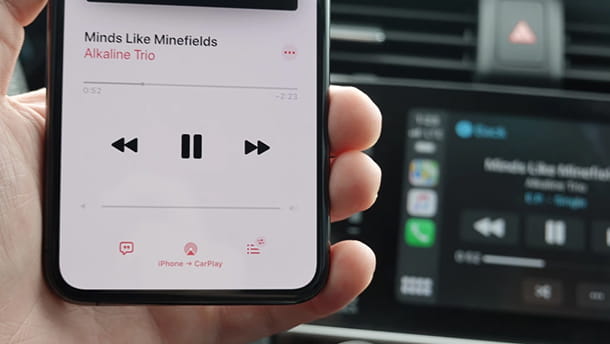
También me gustaría señalar que muchos sistemas de infoentretenimiento modernos son compatibles con los sistemas de control Android Auto e Apple CarPlay, que permiten, además de controlar la reproducción de audio y las llamadas, también utilizar numerosas aplicaciones instaladas en el smartphone, directamente desde la pantalla del ordenador de a bordo o por voz (cuando sea posible): para saber más, echa un vistazo a my tutoriales específicos sobre el funcionamiento de Android Auto y el de Apple CarPlay.
Si por el contrario tu coche no dispone de un sistema Bluetooth integrado, puedes solucionarlo instalando uno estéreo con bluetooth, uno especial Receptor bluetooth or Kit manos libres, para conectarse a la radio del coche a través de frecuencias RF (es decir, en la práctica, "sintonizándola" como si fuera una emisora de radio) o cable AUX.
Para saber más sobre las soluciones antes mencionadas, te invito a leer mi guía sobre cómo poner música en el auto con Bluetooth, donde encontrarás todo explicado con gran detalle.
Cómo conectar Bluetooth a Alexa
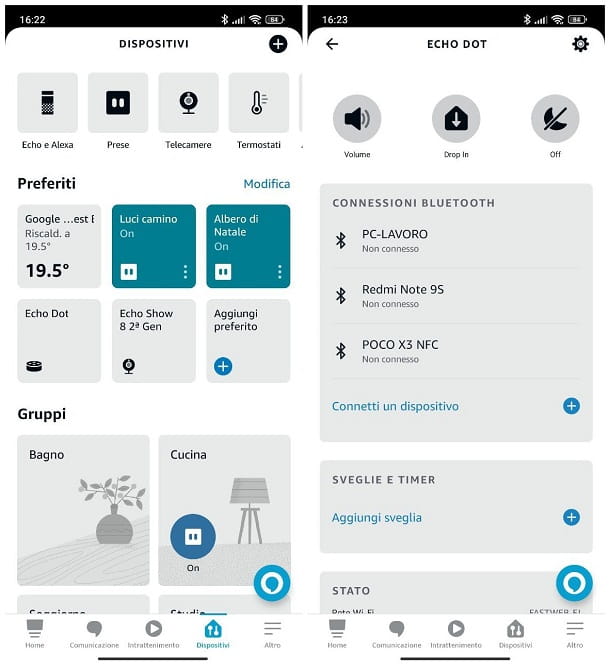
Si no está satisfecho con los servicios de transmisión integrados en el altavoz eco, también puede usarlos fácilmente como un altavoz Bluetooth, conectando su teléfono inteligente, tableta o computadora a través de Bluetooth.
¿Como? Es fácil. Primero, abra el panel de Configuración de Bluetooth en el dispositivo para conectarse a Alexa, asegúrese de que Bluetooth esté activo y, si usa la computadora, asegúrese de que la pantalla esté bloqueada y que la ventana de configuración de Bluetooth esté abierta (para que la computadora sea reconocible).
Ahora, si tiene un altavoz Echo que no tiene pantalla (por ejemplo, el Echo Dot), abra la aplicación Alexa de Amazon en el teléfono inteligente o tableta que usó para configurarlo y toque el botón Médicos, ubicado en la parte inferior.
Después de eso, presione nombre del hablante con el que asociar el dispositivo Bluetooth, para acceder a los ajustes de configuración; si no lo ve de inmediato, toque el botón primero Echo y Alexa y a continuación, en nombre del dispositivo Echo, que ahora debería estar visible en el siguiente panel.
Ahora localiza el azulejo Conexiones bluetooth, toque el elemento Conectar un dispositivo y seleccione il nombre del teléfono, tableta o computadora para conectarse a Alexa; para terminar, si es necesario, ingrese el PIN de emparejamiento que se muestra en la pantalla y eso es todo.
Si, por el contrario, tiene un dispositivo Echo equipado con una pantalla (por ejemplo, el Echo Show), deslice de arriba a abajo, para abrir el menú principal del dispositivo, toque el botón Ajustes y luego en la voz Bluetooth; Para terminar, espera a que nombre del dispositivo a emparejar aparece en la pantalla y pulse sobre él, para finalizar el emparejamiento (puede ser necesario autorizar la comunicación, después de introducir el PIN de identificación).
Deprecated: Automatic conversion of false to array is deprecated in /home/soultricks.com/htdocs/php/post.php on line 606


























